ICDL چیست؟

ICDL چیست؟ ICDL یک گواهینامه بینالمللی مهارتهای کامپیوتری است که به افرادی که مهارتهای اساسی کار با کامپیوتر را دارند اعطا میشود. مدرک ICDL توسط بنیاد ECDL/ICDL در دوبلین، ایرلند توسعه یافته و دوره ICDL به طور گستردهای در بیش از 150 کشور جهان شناخته شده است.
مدرک ICDL شامل چندین ماژول است که هر کدام به یک جنبه خاص از مهارتهای کامپیوتری میپردازد. این ماژولها به صورت جداگانه ارزیابی میشوند و شامل موضوعات زیر هستند:
- مفاهیم اساسی IT: اصول پایهای فناوری اطلاعات و کامپیوتر.
- استفاده از کامپیوتر و مدیریت فایلها: مهارتهای مدیریت فایل و استفاده از سیستم عامل.
- واژهپرداز: استفاده از نرمافزارهای واژهپردازی مانند Microsoft Word.
- صفحهگسترده: کار با نرمافزارهای صفحهگسترده مانند Microsoft Excel.
- بانکهای اطلاعاتی: کار با نرمافزارهای مدیریت پایگاه داده مانند Microsoft Access.
- ارائهها: استفاده از نرمافزارهای ارائه مانند Microsoft PowerPoint.
- اطلاعات و ارتباطات: استفاده از اینترنت و ایمیل.
دارندگان مدرک ICDL دارای مهارتهای لازم برای استفاده موثر و ایمن از فناوری اطلاعات در محیطهای مختلف کاری و آموزشی هستند. این مدرک میتواند در افزایش فرصتهای شغلی و بهبود تواناییهای حرفهای افراد مفید باشد.
در ادامه مطلب ICDL چیست، هر کدام از ماژولهای ICDL را به صورت دقیق مورد بررسی قرار میدهیم.
فهرست مطالب
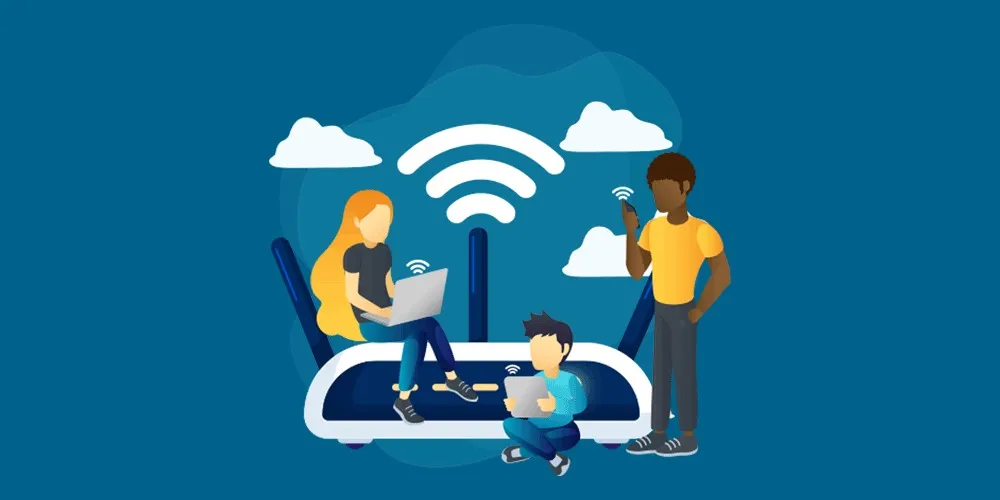
مفاهیم اساسی IT: اصول پایهای فناوری اطلاعات و کامپیوتر
مفاهیم اساسی IT یا فناوری اطلاعات، اصول و مبانی اولیهای را در بر میگیرد که برای درک و استفاده از فناوریهای مدرن اطلاعاتی و ارتباطاتی ضروری هستند. این مفاهیم به کاربران کمک میکنند تا با اصول پایهای کامپیوتر و فناوری اطلاعات آشنا شوند و مهارتهای لازم برای استفاده از کامپیوتر را کسب کنند. برخی از این اصول عبارتند از:
مفاهیم پایهای کامپیوتر
- سختافزار (Hardware): شامل اجزای فیزیکی کامپیوتر مانند واحد پردازش مرکزی (CPU)، حافظه (RAM)، دیسکهای ذخیرهسازی (HDD/SSD)، کارت گرافیک، صفحه کلید، ماوس و غیره.
- نرمافزار (Software): برنامهها و سیستمعاملهایی که به کامپیوتر امکان انجام وظایف مختلف را میدهند، مانند سیستمعاملها (ویندوز، مک او اس، لینوکس) و برنامههای کاربردی (ورد، اکسل، مرورگر وب).
داده و اطلاعات
- داده (Data): ورودی خام که میتواند به اشکال مختلف (متن، اعداد، تصاویر) باشد.
- اطلاعات (Information): دادههایی که پردازش شده و معنیدار شدهاند.
نرمافزارهای سیستم و کاربردی
- سیستمعامل (Operating System): نرمافزاری که سختافزار کامپیوتر را مدیریت و برنامههای کاربردی را اجرا میکند.
- برنامههای کاربردی (Applications): نرمافزارهایی که برای انجام وظایف خاص طراحی شدهاند، مانند پردازش کلمه، مدیریت دادهها، مرور وب و غیره.
شبکهها و ارتباطات
- شبکههای کامپیوتری: مجموعهای از کامپیوترها که به منظور اشتراک منابع و اطلاعات به یکدیگر متصل شدهاند.
- اینترنت: بزرگترین شبکه جهانی که میلیونها کامپیوتر و دستگاه مختلف را به یکدیگر متصل میکند.
- اینترانت و اکسترانت: شبکههای خصوصی درون سازمانها و شبکههای متصل به شبکههای خارجی با دسترسی محدود.
امنیت و حفاظت از دادهها
- امنیت اطلاعات: حفاظت از دادهها در برابر دسترسیهای غیرمجاز، تغییر، افشا یا تخریب.
- رمزگذاری (Encryption): فرآیندی که اطلاعات را به شکلی غیر قابل خواندن تبدیل میکند تا فقط افراد مجاز بتوانند به آن دسترسی داشته باشند.
- پشتیبانگیری (Backup): ایجاد نسخههای پشتیبان از دادهها برای جلوگیری از از دست رفتن اطلاعات.
استفاده اخلاقی از فناوری
- مسائل حقوقی و اخلاقی: رعایت قوانین و مقررات مرتبط با فناوری اطلاعات و استفاده اخلاقی از کامپیوتر و اینترنت.
- حقوق مالکیت معنوی: حفاظت از حقوق نویسندگان و تولیدکنندگان نرمافزار و محتوای دیجیتال.
توسعه فناوری و آینده
- تحولات جدید در فناوری: شناخت روندهای جدید و تحولات فناوری مانند هوش مصنوعی، اینترنت اشیا (IoT)، بلاکچین و غیره.
- تاثیرات اجتماعی و اقتصادی: بررسی تاثیرات فناوری اطلاعات بر جامعه و اقتصاد، شامل مزایا و چالشهای مربوطه.
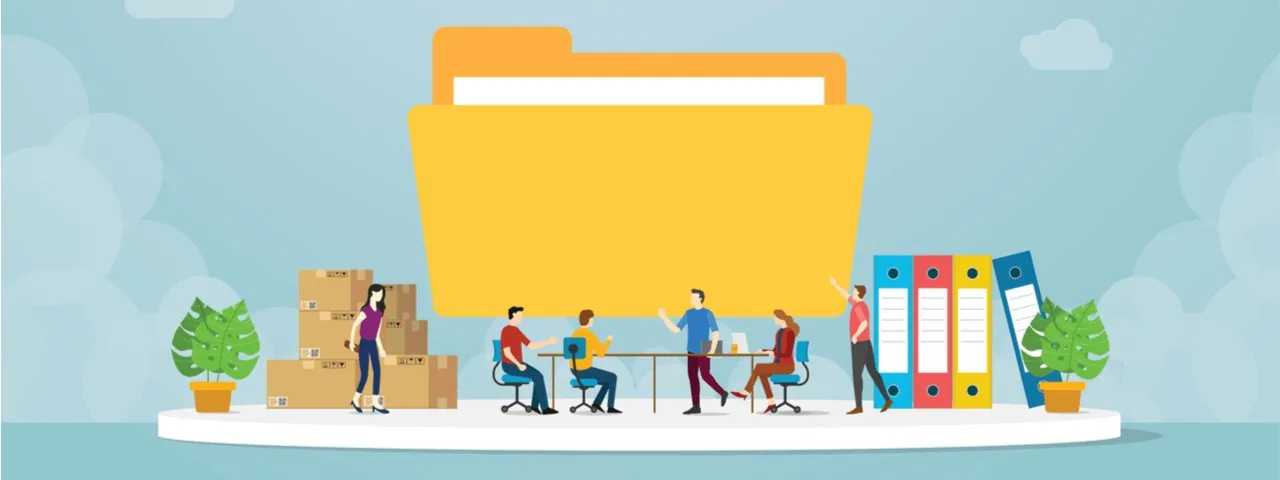
مهارتهای مدیریت فایل و استفاده از سیستم عامل
استفاده از کامپیوتر و مدیریت فایلها یکی از مهارتهای اصلی است که در گواهینامه ICDL به آن پرداخته میشود. این مهارتها به کاربران کمک میکنند تا بتوانند به طور موثر از سیستم عامل استفاده کنند و فایلها و پوشههای خود را مدیریت نمایند. در ادامه به بررسی این مهارتها میپردازیم:
آشنایی با سیستم عامل
سیستمعامل (Operating System) نرمافزاری است که سختافزار کامپیوتر را مدیریت میکند و به کاربران امکان اجرای برنامههای کاربردی را میدهد. دو سیستمعامل معروف عبارتند از:
- ویندوز (Windows)
- مک او اس (macOS)
مفهوم فایل و پوشه
- فایل (File): هر نوع دادهای که بر روی کامپیوتر ذخیره میشود، مانند اسناد، تصاویر، ویدئوها، برنامهها و غیره.
- پوشه (Folder): یک محل مجازی که برای سازماندهی فایلها و پوشههای دیگر استفاده میشود.
انجام عملیات پایهای روی فایلها و پوشهها
- ایجاد فایل: ایجاد یک فایل جدید از طریق برنامههای مختلف (مثلاً ایجاد یک سند جدید در Microsoft Word).
- ایجاد پوشه: ایجاد یک پوشه جدید برای سازماندهی فایلها.
- تغییر نام (Rename): تغییر نام فایلها و پوشهها برای سازماندهی بهتر.
- کپی (Copy): ایجاد یک نسخه تکراری از فایل یا پوشه در یک مکان دیگر.
- انتقال (Move): جابجایی فایل یا پوشه از یک مکان به مکان دیگر.
- حذف (Delete): پاک کردن فایلها و پوشهها از کامپیوتر. این فایلها معمولاً ابتدا به سطل زباله (Recycle Bin) منتقل میشوند و بعداً میتوانند به طور دائمی حذف شوند.
- جستجو (Search): استفاده از قابلیت جستجوی سیستمعامل برای پیدا کردن فایلها و پوشهها بر اساس نام یا محتوای آنها.
- مرتبسازی (Sort): مرتبسازی فایلها و پوشهها بر اساس معیارهای مختلف مانند نام، تاریخ، نوع و اندازه.
- فشردهسازی (Compression): کاهش حجم فایلها و پوشهها برای ذخیرهسازی بهتر یا انتقال آسانتر، معمولاً با استفاده از نرمافزارهایی مانند WinRAR یا 7-Zip.
- استخراج (Extraction): باز کردن فایلهای فشرده و بازیابی محتوای آنها.
سایر عملیات پایه روی پوشه ها
- میانبرها (Shortcuts): ایجاد لینکهایی به فایلها، پوشهها یا برنامهها برای دسترسی سریعتر.
- دستورات سیستمعامل: استفاده از دستورات متنی (در ویندوز از Command Prompt و در مک از Terminal) برای انجام عملیات مختلف.
- بررسی فضای دیسک: مشاهده میزان فضای استفاده شده و فضای خالی در درایوهای ذخیرهسازی.
- پاکسازی دیسک: حذف فایلهای غیر ضروری و موقت برای آزادسازی فضای دیسک.
- پشتیبانگیری (Backup): ایجاد نسخههای پشتیبان از فایلها و پوشهها برای جلوگیری از از دست رفتن اطلاعات.
- بازگردانی (Restore): بازیابی فایلها از نسخههای پشتیبان در صورت نیاز.
- تنظیمات نمایشی (Display Settings): تغییر رزولوشن صفحه نمایش، پسزمینه دسکتاپ و تمها.
- مدیریت حسابهای کاربری (User Accounts): ایجاد و مدیریت حسابهای کاربری مختلف با سطوح دسترسی متفاوت.
- نصب و حذف برنامهها: افزودن یا حذف برنامههای کاربردی بر روی سیستم.

استفاده از نرمافزارهای واژهپردازی مانند Microsoft Word
واژهپرداز به نرمافزارهایی اطلاق میشود که برای ایجاد، ویرایش، قالببندی و چاپ اسناد متنی استفاده میشوند. یکی از مشهورترین نرمافزارهای واژهپرداز، Microsoft Word است. این نرمافزار به کاربران امکان میدهد تا اسناد حرفهای را به راحتی ایجاد و مدیریت کنند. در ادامه، به بررسی قابلیتها و مهارتهای کلیدی در استفاده از Microsoft Word میپردازیم:
آشنایی با محیط Microsoft Word
- نوار ابزار (Ribbon): شامل تبهای مختلف مانند Home، Insert، Design، Layout و غیره که هر کدام ابزارها و گزینههای مربوط به یک دسته خاص از وظایف را ارائه میدهند.
- ناحیه سند: محل اصلی نمایش و ویرایش متن.
- نوار وضعیت (Status Bar): نمایش اطلاعاتی مانند تعداد صفحات، کلمهها و زبان سند.
ایجاد و مدیریت اسناد
- ایجاد سند جدید: استفاده از گزینه New برای ایجاد یک سند جدید.
- ذخیره سند: استفاده از گزینه Save یا Save As برای ذخیره سند در فرمتهای مختلف (مانند .docx، .pdf).
- باز کردن سند: استفاده از گزینه Open برای باز کردن اسناد موجود.
ورود و ویرایش متن
- ورود متن: تایپ متن در ناحیه سند.
- ویرایش متن: شامل تغییر متن، کپی، برش و چسباندن (Copy, Cut, Paste)، حذف (Delete) و انتخاب متن.
- جستجو و جایگزینی (Find and Replace): جستجوی کلمات یا عبارات خاص و جایگزینی آنها با متن جدید.
قالببندی متن
- فونت و اندازه: تغییر فونت، اندازه، رنگ و سبک (Bold, Italic, Underline) متن.
- تراز بندی متن: تنظیم تراز متن (چپچین، راستچین، مرکزچین، تراز شده).
- فاصله خطوط و پاراگرافها: تنظیم فاصله بین خطوط و پاراگرافها.
- لیستها: ایجاد لیستهای نشانهدار (Bulleted) و شمارهدار (Numbered).
کار با جداول و تصاویر
- ایجاد جدول: استفاده از گزینه Insert Table برای افزودن جداول به سند.
- قالببندی جدول: تنظیم اندازه سلولها، اضافه کردن یا حذف سطرها و ستونها، و تغییر ظاهر جدول.
- افزودن تصاویر: وارد کردن تصاویر از فایل یا از اینترنت و تنظیم موقعیت و اندازه آنها در سند.
ایجاد و مدیریت سبکها (Styles)
- استفاده از سبکهای پیشفرض: انتخاب سبکهای آماده برای عناوین، متون اصلی و سایر بخشهای سند.
- ایجاد سبکهای جدید: تعریف سبکهای سفارشی برای استفاده در سند.
درج عناصر خاص
- سرصفحه و پاصفحه (Header and Footer): اضافه کردن متن یا تصاویر در بالای یا پایین هر صفحه.
- پاورقی (Footnote) و پایاننویس (Endnote): افزودن توضیحات یا منابع به متن.
- پیوندها (Hyperlinks): ایجاد لینکهای داخلی یا خارجی در متن.
چاپ و انتشار سند
- پیشنمایش چاپ (Print Preview): مشاهده پیشنمایش سند قبل از چاپ.
- تنظیمات چاپ: تنظیمات مختلف چاپ مانند انتخاب پرینتر، تعداد نسخهها و محدوده صفحات.
- ذخیره به عنوان PDF: تبدیل سند به فرمت PDF برای انتشار یا اشتراکگذاری.
استفاده از ویژگیهای پیشرفته
- ادغام پستی (Mail Merge): ایجاد نامهها، برچسبها و پاکتهای شخصیسازی شده با استفاده از دادههای خارجی.
- پیگیری تغییرات (Track Changes): مشاهده و مدیریت تغییراتی که توسط افراد مختلف در سند ایجاد شده است.
- محافظت از سند: تنظیم رمز عبور برای جلوگیری از دسترسی یا ویرایش غیرمجاز سند.
کار با الگوها (Templates)
- استفاده از الگوهای آماده: انتخاب و استفاده از الگوهای آماده برای اسناد خاص مانند نامهها، رزومهها، گزارشها و غیره.
- ایجاد الگوهای سفارشی: ساخت الگوهای شخصیسازی شده برای استفاده مجدد در آینده.

کار با نرمافزارهای صفحهگسترده مانند Microsoft Excel
صفحهگسترده به نرمافزارهایی اطلاق میشود که برای ایجاد، ویرایش، و تحلیل دادههای جدولی استفاده میشوند. Microsoft Excel یکی از محبوبترین و قدرتمندترین نرمافزارهای صفحهگسترده است که برای مدیریت دادهها، انجام محاسبات پیچیده، و تجزیه و تحلیل اطلاعات استفاده میشود. در ادامه به بررسی قابلیتها و مهارتهای کلیدی در استفاده از Microsoft Excel میپردازیم:
آشنایی با محیط Microsoft Excel
- نوار ابزار (Ribbon): شامل تبهای مختلف مانند Home، Insert، Formulas، Data، Review و غیره که هر کدام ابزارها و گزینههای مربوط به یک دسته خاص از وظایف را ارائه میدهند.
- صفحهکار (Worksheet): محل اصلی وارد کردن و ویرایش دادهها، که به صورت سلولهای جدولی سازماندهی شده است.
- سلولها، سطرها و ستونها: هر سلول توسط یک آدرس منحصر به فرد (مثل A1) شناسایی میشود که ترکیبی از حرف ستون و شماره سطر است.
وارد کردن و ویرایش دادهها
- وارد کردن داده: تایپ مستقیم دادهها در سلولها.
- ویرایش داده: تغییر محتویات سلولها.
- کپی، برش و چسباندن (Copy, Cut, Paste): عملیات پایهای برای جابجایی و کپی کردن دادهها.
- پر کردن خودکار (AutoFill): پر کردن سریع سلولها با الگوهای دادهای مشخص.
قالببندی دادهها
- تغییر فونت و اندازه: تنظیم فونت، اندازه، رنگ و سبک (Bold, Italic, Underline) دادهها.
- تراز بندی (Alignment): تنظیم تراز متن در سلولها (چپچین، راستچین، مرکزچین).
- قالببندی سلولها: تغییر نوع دادههای سلولها (عدد، متن، تاریخ، درصد و غیره).
- مرزها و پسزمینه: افزودن مرزها و تغییر رنگ پسزمینه سلولها.
فرمولها و توابع
- ورود فرمولها: استفاده از فرمولها برای انجام محاسبات (مانند =A1+B1).
- توابع (Functions): استفاده از توابع از پیش تعریف شده مانند SUM، AVERAGE، MIN، MAX، IF و غیره برای انجام محاسبات پیچیدهتر.
- ارجاعات نسبی و مطلق (Relative and Absolute References): استفاده از $ برای ثابت نگه داشتن آدرس سلولها در فرمولها.
مدیریت دادهها
- مرتبسازی (Sort): مرتبسازی دادهها بر اساس یک یا چند ستون.
- فیلتر کردن (Filter): استفاده از فیلترها برای نمایش دادههای خاص.
- جداول (Tables): تبدیل محدودههای داده به جداول برای مدیریت و تحلیل آسانتر.
تحلیل دادهها
- استفاده از ابزارهای تحلیلی: مانند PivotTables و PivotCharts برای خلاصهسازی و تجزیه و تحلیل دادهها.
- استفاده از ابزارهای تحلیل داده: مانند What-If Analysis، Goal Seek و Data Analysis Toolpak.
ایجاد نمودارها
- درج نمودارها (Charts): ایجاد نمودارهای مختلف مانند نمودارهای خطی، ستونی، دایرهای و غیره برای نمایش تصویری دادهها.
- تنظیمات نمودار: تغییرات در نوع نمودار، عنوانها، محورها، برچسبها و سبکهای نمودار.
مدیریت صفحات کار (Worksheets)
- افزودن و حذف صفحات کار: افزودن صفحات کار جدید و حذف صفحات کار موجود.
- تغییر نام و ترتیب صفحات کار: تغییر نام صفحات کار و جابجایی آنها.
- مرجعدهی به سلولهای صفحات دیگر: استفاده از ارجاعات بین صفحات برای انجام محاسبات.
چاپ و انتشار
- پیشنمایش چاپ (Print Preview): مشاهده پیشنمایش صفحه قبل از چاپ.
- تنظیمات چاپ: تنظیمات مختلف چاپ مانند انتخاب پرینتر، تعداد نسخهها، محدوده صفحات و تنظیمات صفحه.
- ذخیره به عنوان PDF: تبدیل صفحهگسترده به فرمت PDF برای انتشار یا اشتراکگذاری.
استفاده از ماکروها
- ایجاد ماکروها: ضبط و ایجاد ماکروها برای اتوماسیون وظایف تکراری.
- اجرای ماکروها: اجرای ماکروها برای انجام سریع وظایف ضبط شده.

کار با نرمافزارهای مدیریت پایگاه داده مانند Microsoft Access
بانکهای اطلاعاتی به سیستمهایی اطلاق میشود که برای ذخیره، مدیریت، و بازیابی دادهها به صورت سازمانیافته استفاده میشوند. Microsoft Access یکی از نرمافزارهای محبوب مدیریت پایگاه داده است که به کاربران امکان میدهد تا پایگاههای داده رابطهای ایجاد و مدیریت کنند. در ادامه به بررسی قابلیتها و مهارتهای کلیدی در استفاده از Microsoft Access میپردازیم:
آشنایی با محیط Microsoft Access
- نوار ابزار (Ribbon): شامل تبهای مختلف مانند Home، Create، External Data، Database Tools و غیره که هر کدام ابزارها و گزینههای مربوط به یک دسته خاص از وظایف را ارائه میدهند.
- ناحیه ناوبری (Navigation Pane): نمایش جداول، پرسوجوها، فرمها، گزارشها و سایر اشیای پایگاه داده.
- صفحهکار (Workspace): محل اصلی برای نمایش و ویرایش دادهها.
ایجاد و مدیریت جداول (Tables)
- ایجاد جدول جدید: استفاده از گزینه Create Table برای ایجاد جداول جدید.
- تعریف فیلدها: تعریف فیلدها و مشخص کردن نوع دادهها (متن، عدد، تاریخ، بله/خیر و غیره).
- کلید اصلی (Primary Key): تعیین یک یا چند فیلد به عنوان کلید اصلی برای شناسه یکتای هر رکورد.
وارد کردن و ویرایش دادهها
- وارد کردن دادهها: تایپ مستقیم دادهها در جداول.
- ویرایش دادهها: تغییر محتویات سلولها.
- کپی، برش و چسباندن (Copy, Cut, Paste): عملیات پایهای برای جابجایی و کپی کردن دادهها.
- فیلتر کردن دادهها: استفاده از فیلترها برای نمایش دادههای خاص.
روابط بین جداول (Relationships)
- ایجاد روابط: ایجاد روابط بین جداول با استفاده از کلیدهای خارجی (Foreign Keys).
- انواع روابط: روابط یک به یک، یک به چند، و چند به چند.
- تحمیل یکپارچگی ارجاعی (Referential Integrity): اطمینان از سازگاری دادهها بین جداول مرتبط.
پرسوجوها (Queries)
- ایجاد پرسوجو (Query): استفاده از ویزارد پرسوجو یا طراحی پرسوجو برای ایجاد پرسوجوهای جدید.
- انتخاب دادهها: انتخاب دادهها از جداول مختلف با استفاده از پرسوجوهای انتخابی (Select Queries).
- پرسوجوهای عملگر (Action Queries): ایجاد، حذف، بهروزرسانی و درج دادهها با استفاده از پرسوجوهای عملگر.
- شرایط و فیلترها: استفاده از شرایط و فیلترها برای محدود کردن نتایج پرسوجوها.
فرمها (Forms)
- ایجاد فرم جدید: استفاده از گزینه Create Form برای ایجاد فرمهای جدید.
- طراحی فرم: استفاده از ابزارهای طراحی برای ایجاد فرمهای سفارشی.
- کنترلها (Controls): افزودن و تنظیم کنترلها مانند جعبههای متنی، دکمهها، لیستها و غیره.
- فرمهای اصلی و فرعی: ایجاد فرمهای اصلی و فرعی برای نمایش دادههای مرتبط.
گزارشها (Reports)
- ایجاد گزارش جدید: استفاده از گزینه Create Report برای ایجاد گزارشهای جدید.
- طراحی گزارش: استفاده از ابزارهای طراحی برای ایجاد گزارشهای سفارشی.
- بخشهای گزارش: تنظیم بخشهای مختلف گزارش مانند سرصفحه، پاصفحه، بدنه و غیره.
- گروهبندی و مرتبسازی: گروهبندی و مرتبسازی دادهها در گزارشها.
وارد کردن و صادر کردن دادهها (Import and Export)
- وارد کردن دادهها: وارد کردن دادهها از منابع خارجی مانند فایلهای Excel، متن، و سایر پایگاههای داده.
- صادر کردن دادهها: صادر کردن دادهها به فرمتهای مختلف مانند Excel، PDF و غیره.
اتوماسیون وظایف با ماکروها (Macros)
- ایجاد ماکروها: ایجاد ماکروها برای اتوماسیون وظایف تکراری.
- اجرای ماکروها: اجرای ماکروها برای انجام سریع وظایف ضبط شده.
- ماکروهای شرطی: ایجاد ماکروهای شرطی برای انجام عملیاتهای مختلف بر اساس شرایط مشخص.
استفاده از VBA
- نوشتن کد VBA: استفاده از VBA برای ایجاد توابع و ماژولهای سفارشی.
- تعامل با اشیای پایگاه داده: استفاده از کد VBA برای تعامل با جداول، پرسوجوها، فرمها و گزارشها.
- اشکالزدایی (Debugging): یافتن و رفع اشکالات در کد VBA.
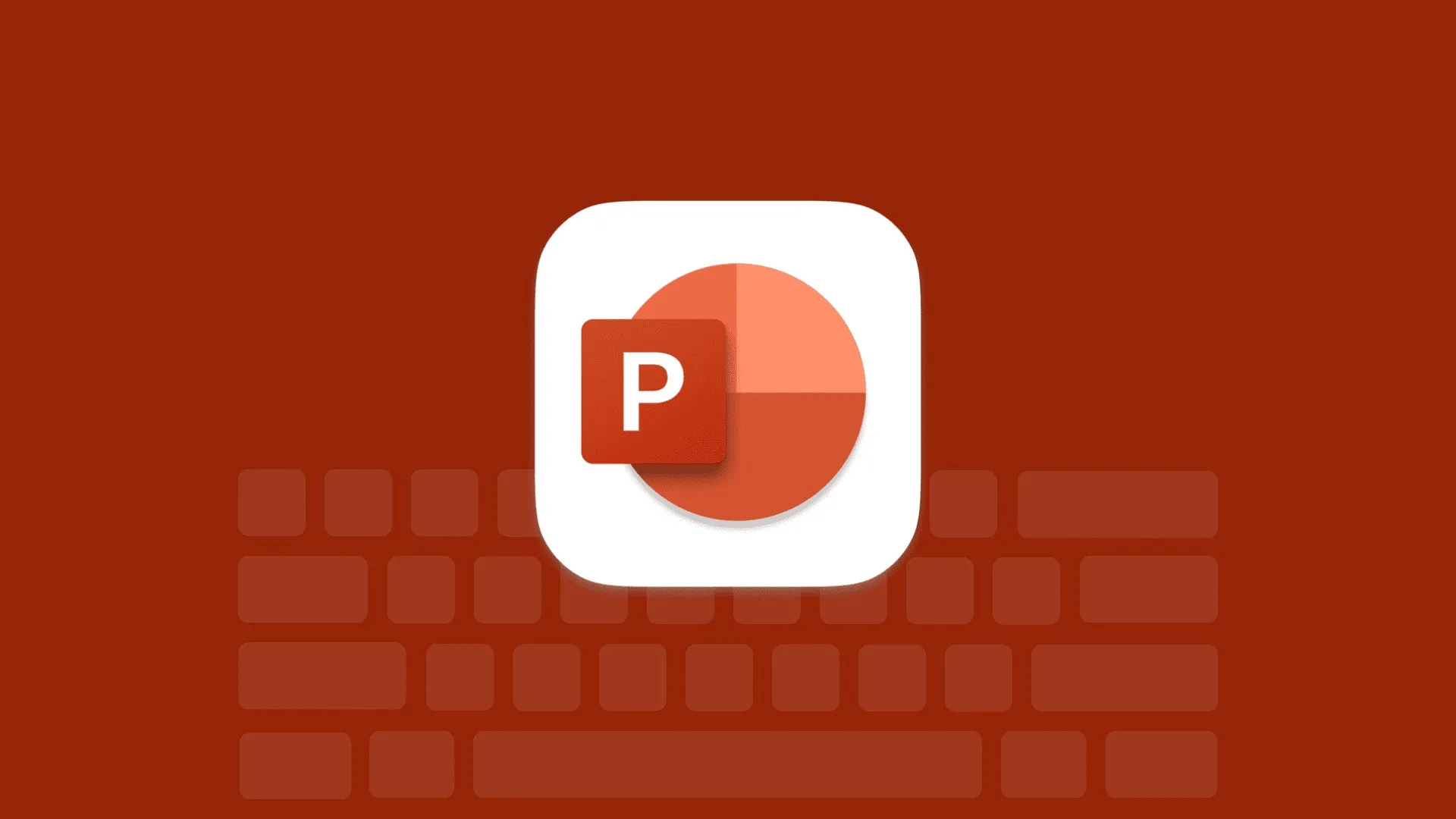
استفاده از نرمافزارهای ارائه مانند Microsoft PowerPoint
ارائهها به فرآیند انتقال اطلاعات به مخاطبان از طریق اسلایدها و سایر ابزارهای تصویری اطلاق میشود. Microsoft PowerPoint یکی از پرکاربردترین نرمافزارهای ارائه است که به کاربران امکان میدهد اسلایدهای جذاب و حرفهای ایجاد کنند. در ادامه به بررسی قابلیتها و مهارتهای کلیدی در استفاده از Microsoft PowerPoint میپردازیم:
آشنایی با محیط Microsoft PowerPoint
- نوار ابزار (Ribbon): شامل تبهای مختلف مانند Home، Insert، Design، Transitions، Animations، Slide Show و غیره که هر کدام ابزارها و گزینههای مربوط به یک دسته خاص از وظایف را ارائه میدهند.
- صفحه اسلاید (Slide Pane): نمایش اسلاید انتخاب شده برای ویرایش.
- ناحیه ناوبری (Slide Navigation Pane): نمایش فهرست اسلایدها برای جابجایی سریع بین آنها.
- نوار وضعیت (Status Bar): نمایش اطلاعاتی مانند شماره اسلاید و تم.
ایجاد و مدیریت اسلایدها
- ایجاد اسلاید جدید: استفاده از گزینه New Slide برای افزودن اسلایدهای جدید.
- طرحبندی اسلاید (Slide Layout): انتخاب و تغییر طرحبندی اسلایدها مانند عنوان، محتوا، دو محتوا، تصویر و زیرنویس و غیره.
- تغییر ترتیب اسلایدها: جابجایی اسلایدها در ناحیه ناوبری برای تغییر ترتیب نمایش.
وارد کردن و ویرایش محتوا
- ورود متن: تایپ و ویرایش متن در جعبههای متنی (Text Boxes).
- افزودن تصاویر: وارد کردن تصاویر از فایل یا اینترنت و تنظیم موقعیت و اندازه آنها در اسلاید.
- افزودن اشکال (Shapes): اضافه کردن اشکال مختلف مانند خطوط، دایرهها، مربعها و سفارشیسازی آنها.
- افزودن جداول و نمودارها: ایجاد و تنظیم جداول و نمودارها برای نمایش دادهها به صورت ساختاریافته.
قالببندی محتوا
- قالببندی متن: تغییر فونت، اندازه، رنگ و سبک (Bold, Italic, Underline) متن.
- تنظیمات پاراگراف: تنظیم تراز متن، فاصله بین خطوط و فاصله بین پاراگرافها.
- افزودن تمها و سبکها: انتخاب تمهای آماده برای تغییر ظاهر کلی ارائه.
- زمینه اسلاید (Slide Background): تنظیم پسزمینه اسلاید با استفاده از رنگها، الگوها، تصاویر و گرادیانها.
انیمیشنها و انتقالها
- انیمیشنهای اسلاید (Slide Animations): افزودن انیمیشنها به عناصر اسلاید مانند متن، تصاویر و اشکال.
- انتقال اسلاید (Slide Transitions): تنظیم انتقالهای بین اسلایدها برای ایجاد اثرات بصری جذاب.
- تنظیم زمانبندی انیمیشنها: تنظیم مدت زمان و ترتیب اجرای انیمیشنها.
درج عناصر چندرسانهای
- افزودن ویدئو: وارد کردن ویدئوها از فایل یا اینترنت و تنظیم پخش آنها در اسلاید.
- افزودن صدا: اضافه کردن فایلهای صوتی یا ضبط صدا به اسلایدها.
- استفاده از جلوههای صوتی: افزودن جلوههای صوتی به انیمیشنها و انتقالها.
کار با اسلاید مستر (Slide Master)
- ایجاد و ویرایش اسلاید مستر: استفاده از Slide Master برای تنظیم قالببندی و طرحبندی پیشفرض اسلایدها.
- اعمال تغییرات به کل ارائه: تغییر قالببندی، فونتها و سبکها برای تمام اسلایدها از طریق اسلاید مستر.
نمایش و تمرین ارائه
- نمایش اسلاید (Slide Show): شروع نمایش اسلاید برای مشاهده و بررسی ارائه.
- حالت تمرین (Presenter View): استفاده از حالت تمرین برای مشاهده یادداشتهای ارائهدهنده و زمانبندی اسلایدها.
- تنظیمات نمایش: تنظیمات مختلف نمایش مانند زمانبندی اسلایدها، حالت تکرار و نمایش خودکار.
چاپ و انتشار ارائه
- چاپ اسلایدها: چاپ اسلایدها به صورت تمام صفحه، دستنویس یا یادداشتها.
- ذخیره به عنوان PDF: تبدیل ارائه به فرمت PDF برای انتشار یا اشتراکگذاری.
- اشتراکگذاری آنلاین: اشتراکگذاری ارائه به صورت آنلاین از طریق سرویسهای مختلف مانند OneDrive یا SharePoint.
نکات و تکنیکهای حرفهای
- استفاده از تمپلیتهای حرفهای: انتخاب و استفاده از تمپلیتهای حرفهای برای ایجاد ارائههای جذاب.
- رعایت اصول طراحی: توجه به اصول طراحی مانند توازن، کنتراست، استفاده مناسب از رنگها و فونتها.
- تمرین و زمانبندی: تمرین ارائه و تنظیم زمانبندی اسلایدها برای یک ارائه روان و موثر.
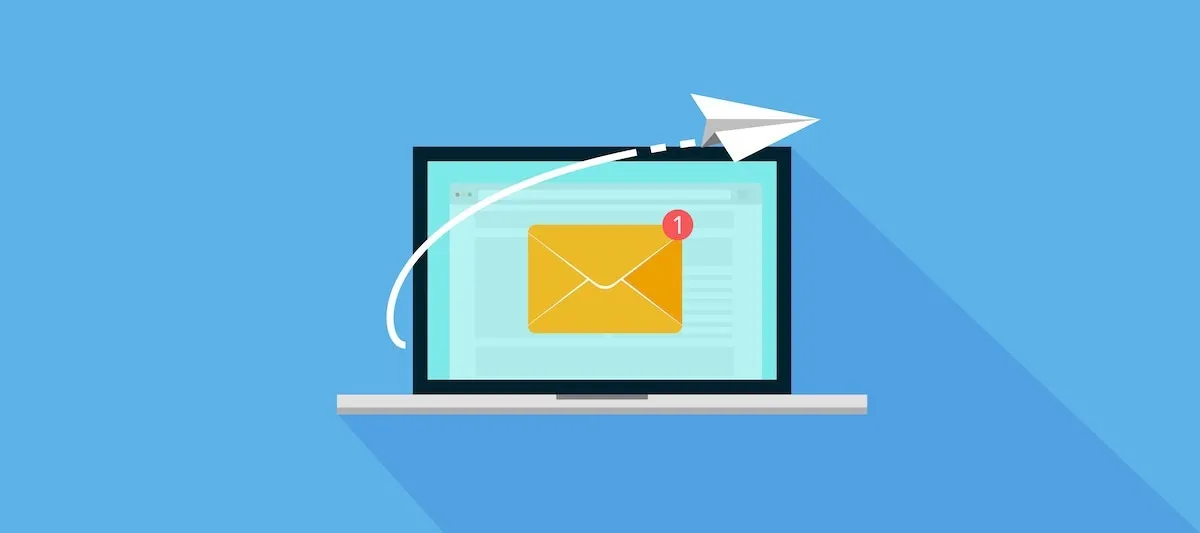
اطلاعات و ارتباطات؛ استفاده از اینترنت و ایمیل
اطلاعات و ارتباطات از طریق اینترنت و ایمیل بخش مهمی از مهارتهای ICDL هستند که به کاربران امکان میدهند به منابع اطلاعاتی آنلاین دسترسی پیدا کنند و بهصورت موثر با دیگران ارتباط برقرار کنند. در ادامه به بررسی قابلیتها و مهارتهای کلیدی در استفاده از اینترنت و ایمیل میپردازیم:
مرور و جستجوی وب
- استفاده از مرورگرهای وب: آشنایی با مرورگرهای مختلف مانند Google Chrome، Mozilla Firefox، Microsoft Edge و Safari.
- جستجوی اطلاعات: استفاده از موتورهای جستجو مانند Google برای یافتن اطلاعات.
- کلیدواژههای جستجو: استفاده از کلمات کلیدی مناسب برای بهبود نتایج جستجو.
- استفاده از فیلترهای جستجو: محدود کردن نتایج جستجو با استفاده از فیلترهای مختلف مانند زمان، نوع محتوا و زبان.
مدیریت بوکمارکها و تاریخچه
- افزودن به بوکمارکها: ذخیره صفحات وب مورد علاقه برای دسترسی سریع.
- مدیریت بوکمارکها: سازماندهی و دستهبندی بوکمارکها.
- استفاده از تاریخچه مرورگر: دسترسی به صفحاتی که قبلاً بازدید شدهاند.
ایمنی و امنیت در اینترنت
- تشخیص سایتهای امن: شناسایی سایتهای امن با استفاده از نشانگرهای امنیتی مانند قفل سبز و پروتکل HTTPS.
- جلوگیری از فیشینگ: تشخیص و جلوگیری از حملات فیشینگ و لینکهای مشکوک.
- استفاده از نرمافزارهای آنتیویروس و فایروال: حفاظت از سیستم در برابر تهدیدات آنلاین.
ایجاد و مدیریت حساب ایمیل
- ایجاد حساب ایمیل: ثبتنام و ایجاد حساب کاربری در سرویسهای ایمیل مانند Gmail، Outlook، Yahoo Mail و غیره.
- ورود به حساب ایمیل: ورود به حساب کاربری و استفاده از سرویسهای ایمیل.
ارسال و دریافت ایمیل
- ارسال ایمیل: نوشتن، قالببندی و ارسال ایمیل به مخاطبان.
- موضوع ایمیل: نوشتن موضوع مناسب برای ایمیل.
- محتوای ایمیل: نوشتن محتوای روشن و مختصر.
- ضمیمه فایل: ضمیمه کردن فایلها به ایمیل.
- دریافت و مدیریت ایمیلها: خواندن و پاسخ دادن به ایمیلهای دریافتی.
- مدیریت پوشهها: سازماندهی ایمیلها در پوشههای مختلف.
- علامتگذاری ایمیلها: علامتگذاری ایمیلهای مهم و پیگیری آنها.
ایمنی و امنیت در ایمیل
- تشخیص ایمیلهای مشکوک: شناسایی ایمیلهای فیشینگ و مشکوک.
- حفاظت از اطلاعات شخصی: جلوگیری از افشای اطلاعات حساس در ایمیلها.
- استفاده از رمزنگاری: استفاده از رمزنگاری برای حفاظت از محتویات ایمیلهای حساس.
مدیریت مخاطبین و گروهها
- افزودن مخاطبین جدید: افزودن و ذخیره اطلاعات تماس مخاطبین.
- ایجاد گروههای ایمیل: سازماندهی مخاطبین در گروههای مختلف برای ارسال ایمیلهای گروهی.
استفاده از ویژگیهای پیشرفته ایمیل
- فیلترها و قوانین: ایجاد فیلترها و قوانین برای مدیریت خودکار ایمیلها.
- پاسخ خودکار (Auto-reply): تنظیم پاسخهای خودکار برای زمانهایی که کاربر در دسترس نیست.
- امضای ایمیل (Email Signature): ایجاد امضای اختصاصی برای اضافه شدن به انتهای هر ایمیل.
شبکههای اجتماعی
- استفاده از پلتفرمهای اجتماعی: آشنایی با شبکههای اجتماعی مختلف مانند Facebook، Twitter، LinkedIn، Instagram و غیره.
- اشتراکگذاری محتوا: اشتراکگذاری و تعامل با محتوا در شبکههای اجتماعی.
- تنظیمات حریم خصوصی: مدیریت تنظیمات حریم خصوصی برای محافظت از اطلاعات شخصی.
نرمافزارهای ارتباطی و پیامرسان
- استفاده از نرمافزارهای پیامرسان: آشنایی با نرمافزارهای پیامرسان مانند WhatsApp، Telegram، Skype، Zoom و غیره.
- ارسال پیامها و تماسها: ارسال پیامهای متنی، صوتی و تصویری.
- برگزاری جلسات آنلاین: برگزاری جلسات و کنفرانسهای ویدئویی.
تنظیمات مرورگر
- تنظیم صفحه شروع: تنظیم صفحه خانگی و صفحه شروع مرورگر.
- مدیریت افزونهها (Extensions): نصب و مدیریت افزونههای مرورگر برای بهبود کارایی.
تنظیمات ایمیل
- تنظیمات حساب کاربری: تغییر تنظیمات حساب کاربری مانند رمز عبور و اطلاعات شخصی.
- تنظیمات اعلانها (Notifications): تنظیم اعلانها برای ایمیلهای جدید.
سخن پایانی
در دنیای پرسرعت و فناوری امروزی، مهارتهای دیجیتالی ضروریتی جدی برای رشد و پیشرفت فردی و سازمانی بهشمار میآیند. در این راستا، مدرک ICDL به عنوان پلی برای دستیابی به این مهارتها و ارتقاء توانمندیهای فردی ایفای نقش مهمی میکند.
پروفسفر، با ارائه بسته آموزشی جامع ICDL، افراد را در یادگیری و تسلط بر مفاهیم اساسی IT، مدیریت فایلها، استفاده از نرمافزارهای اصلی مانند واژهپرداز، صفحهگسترده، بانکهای اطلاعاتی، ارائهها و همچنین مهارتهای ارتباطی مانند استفاده از اینترنت و ایمیل، هدایت میکند.
با تسلط بر این مهارتها، قادر خواهید بود تا بهطور کارآمدتری با رایانه و فناوریهای اطلاعاتی ارتباط برقرار کنید، بهرهوری خود را افزایش داده و در بازار کار رقابتی امروزی به عنوان فردی مجهز و موثر شناخته شوید.
دوره ICDL پروفسفر
دوره مهارت های کامپیوتری ICDL
یادگیری کسب درآمد از دوره ICDL قراره با هم بریم سراغ یک سفر هیجانانگیز به دنیای کامپیوتر و تکنولوژی! تو…
دوره مهارت های کامپیوتری ICDL
یادگیری کسب درآمد از دوره ICDL قراره با هم بریم سراغ یک سفر هیجانانگیز به دنیای کامپیوتر و تکنولوژی! تو…
برای دریافت مشاوره رایگان دوره ICDL، فرم زیر را تکمیل و ارسال نمایید
سوالات متداول دوره ICDL
ICDL مخفف چیست؟
ICDL مخفف “International Computer Driving License” به معنی “گواهینامه بینالمللی کاربری کامپیوتر” است. این گواهینامه، مهارتهای پایه و ضروری کار با کامپیوتر و نرمافزارهای رایج را پوشش میدهد و به افراد کمک میکند تا مهارتهای لازم برای استفاده مؤثر از کامپیوتر در محیط کار و زندگی روزمره را کسب کنند.
ICDL شامل چیست؟
گواهینامه ICDL شامل مجموعهای از مهارتهای اساسی کامپیوتری است که در چندین ماژول مختلف سازماندهی شدهاند. این ماژولها شامل موارد زیر هستند:
- مفاهیم اساسی فناوری اطلاعات (IT)
- استفاده از کامپیوتر و مدیریت فایلها
- واژهپردازی (Word Processing)
- صفحهگستردهها (Spreadsheets)
- بانکهای اطلاعاتی (Databases)
- ارائه مطالب (Presentation)
- اینترنت و ارتباطات (Internet and Communication)
چرا ICDL یاد بگیریم؟
یادگیری ICDL مزایای زیادی دارد که میتواند در زندگی شخصی و حرفهای فرد تأثیرگذار باشد. در ادامه به بعضی از این مزیتها اشاره میکنیم:
- افزایش فرصتهای شغلی: مهارتهای کامپیوتری در بسیاری از مشاغل ضروری است. داشتن گواهینامه ICDL میتواند رزومه شما را قویتر کند و شانس استخدام شما را افزایش دهد.
- بهبود بهرهوری و کارایی: آشنایی با نرمافزارهای کاربردی مانند ورد، اکسل و پاورپوینت به شما کمک میکند تا کارهای خود را سریعتر و با دقت بیشتری انجام دهید.
- استاندارد جهانی: ICDL یک گواهینامه بینالمللی است که در بسیاری از کشورها به رسمیت شناخته میشود. این میتواند در صورتی که قصد مهاجرت یا کار در کشورهای دیگر را دارید، بسیار مفید باشد.
- مهارتهای اساسی و ضروری: در دنیای امروز، استفاده از کامپیوتر و اینترنت برای انجام کارهای روزمره امری حیاتی است. یادگیری ICDL به شما کمک میکند تا این مهارتهای اساسی را به دست آورید.
- افزایش اعتماد به نفس: با داشتن مهارتهای کامپیوتری، اعتماد به نفس شما در استفاده از تکنولوژیهای جدید افزایش مییابد و میتوانید با چالشهای دیجیتال بهتر مقابله کنید.
- توانایی انجام وظایف پیچیدهتر: با یادگیری مباحث پیشرفتهتر ICDL، قادر خواهید بود وظایف پیچیدهتری را انجام دهید، مثلاً تحلیل دادهها با اکسل یا طراحی ارائههای حرفهای با پاورپوینت.
- افزایش کارایی در محیط کار: داشتن مهارتهای ICDL میتواند به شما کمک کند تا در محیط کار کارآمدتر باشید و بتوانید به تیم و سازمان خود کمک بیشتری کنید.
- پیشرفت شغلی: با ارتقاء مهارتهای کامپیوتری، میتوانید در مسیر شغلی خود پیشرفت کنید و به موقعیتهای بالاتری دست پیدا کنید.
به طور کلی، یادگیری ICDL میتواند سرمایهگذاری ارزشمندی بر روی مهارتها و تواناییهای شما باشد که در بلندمدت مزایای زیادی را به همراه خواهد داشت.
با مدرک ICDL کجا میتوان استخدام شد؟
مدرک ICDL میتواند در بسیاری از مشاغل و صنایع مختلف مورد نیاز و مفید باشد. برخی از مکانها و موقعیتهای شغلی که با داشتن مدرک ICDL میتوانید در آنها استخدام شوید عبارتند از:
- ادارات و سازمانهای دولتی: بسیاری از پستهای اداری و دفتری در سازمانهای دولتی نیازمند مهارتهای کامپیوتری است که مدرک ICDL میتواند آن را تایید کند.
- شرکتهای خصوصی: شرکتهای تجاری و خصوصی از کارکنان خود انتظار دارند که مهارتهای پایهای کامپیوتری را داشته باشند. این شامل شغلهایی مانند دستیار اداری، مسئول دفتر، هماهنگکننده پروژه و سایر مشاغل دفتری میشود.
- مراکز آموزشی: مدارس، دانشگاهها و موسسات آموزشی نیازمند افرادی با مهارتهای کامپیوتری برای انجام وظایف اداری و آموزشی هستند.
- مراکز بهداشتی و درمانی: بیمارستانها، کلینیکها و مراکز درمانی به کارمندانی با مهارتهای ICDL برای مدیریت اطلاعات بیمار، تهیه گزارشها و سایر وظایف اداری نیاز دارند.
- بانکها و موسسات مالی: بانکها و موسسات مالی نیازمند افرادی با مهارتهای کامپیوتری برای انجام امور مالی، مدیریت دادهها و ارتباط با مشتریان هستند.
- شرکتهای فناوری اطلاعات: شرکتهای IT نیازمند کارکنانی با مهارتهای کامپیوتری هستند که بتوانند از نرمافزارها و ابزارهای مختلف استفاده کنند، حتی اگر این شغلها مستقیماً به برنامهنویسی یا توسعه نرمافزار مربوط نباشند.
- شرکتهای بازاریابی و تبلیغات: در این صنعت، توانایی استفاده از نرمافزارهای ارائه و تجزیه و تحلیل دادهها بسیار مهم است و مدرک ICDL میتواند مهارتهای شما را در این زمینه تایید کند.
- فروشگاهها و مراکز خدماتی: بسیاری از فروشگاهها و مراکز خدماتی به کارکنانی با مهارتهای کامپیوتری برای مدیریت موجودی، ثبت سفارشات و انجام وظایف دفتری نیاز دارند.
- شرکتهای تولیدی: در محیطهای تولیدی، مهارتهای کامپیوتری برای مدیریت تولید، نگهداری اطلاعات و انجام تحلیلهای دادهها مفید است.
- آژانسهای مسافرتی و هتلها: در این صنعت، توانایی کار با سیستمهای رزرو و مدیریت اطلاعات مشتریان از اهمیت بالایی برخوردار است.
مدرک ICDL از کجا بگیریم؟
برای دریافت مدرک ICDL، شما باید در دورههای آموزشی مرتبط شرکت کنید و آزمونهای مربوطه را با موفقیت بگذرانید. یکی از بهترین و معتبرترین روشها برای دریافت این مدرک، شرکت در دوره ICDL پروفسفر است. این دوره ویژگیها و مزایای بسیاری دارد که آن را به گزینهای عالی برای کسب مهارتهای کامپیوتری تبدیل میکند. در ادامه، مزایای دوره ICDL پروفسفر را ذکر میکنیم:
- محتوای جامع و بهروز
- اساتید مجرب و حرفهای
- آموزشهای تعاملی و عملی
- دسترسی آنلاین
- پشتیبانی کامل از دانشجویان
- آمادهسازی برای آزمونهای ICDL
- گواهینامه معتبر
با شرکت در دوره ICDL پروفسفر، شما میتوانید به بهترین نحو مهارتهای کامپیوتری خود را تقویت کرده و مدرک ICDL را به عنوان یک تاییدیه معتبر بینالمللی دریافت کنید. این مدرک میتواند به شما کمک کند تا در بازار کار رقابتی امروز موفقتر باشید و فرصتهای شغلی بهتری را به دست آورید.
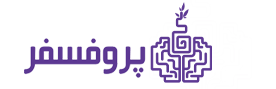







دیدگاهتان را بنویسید